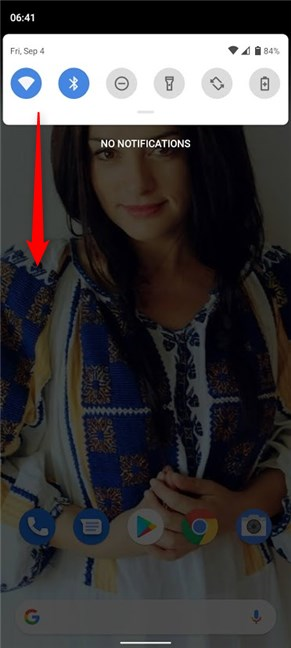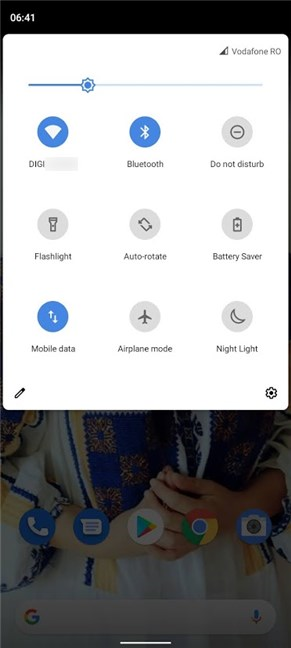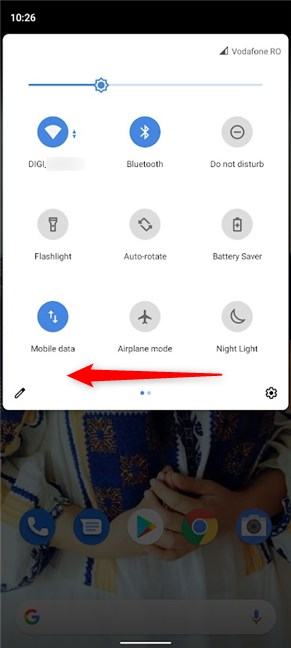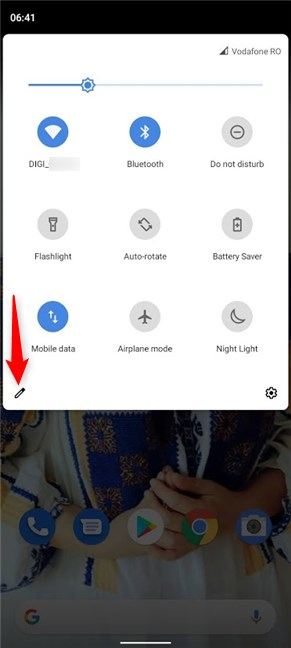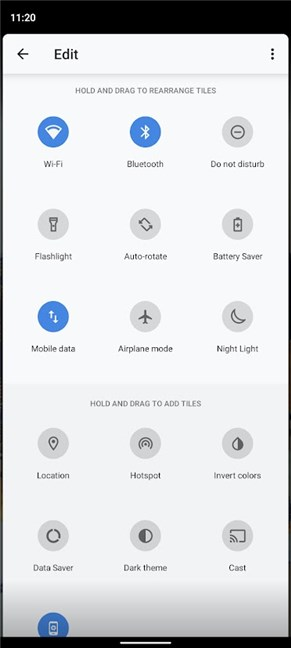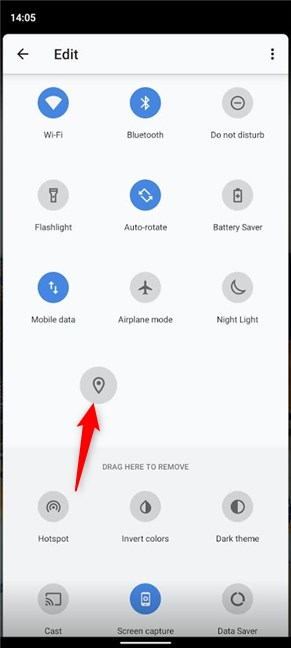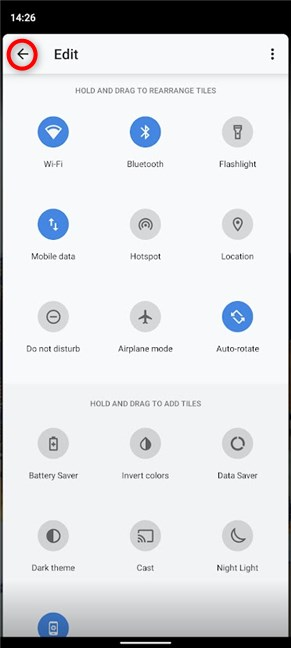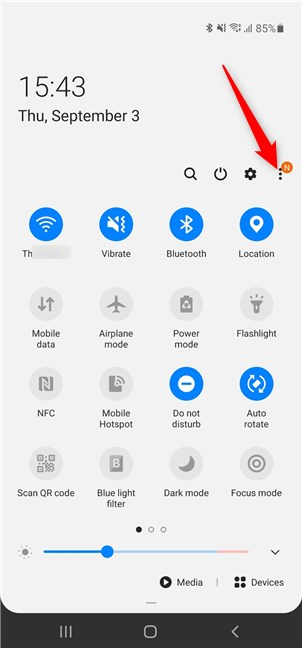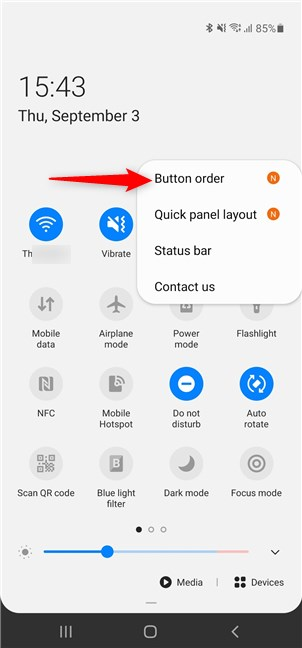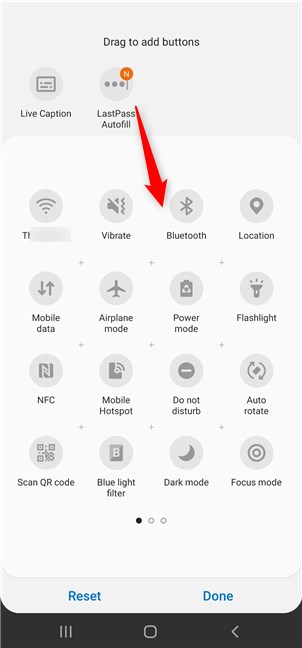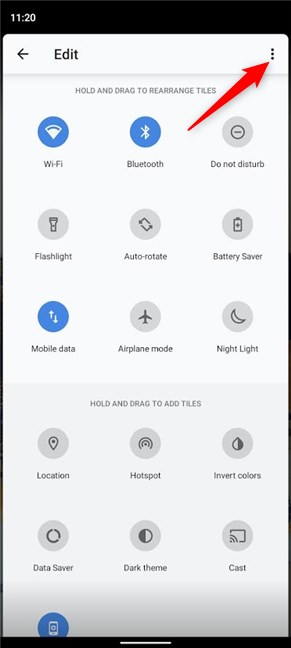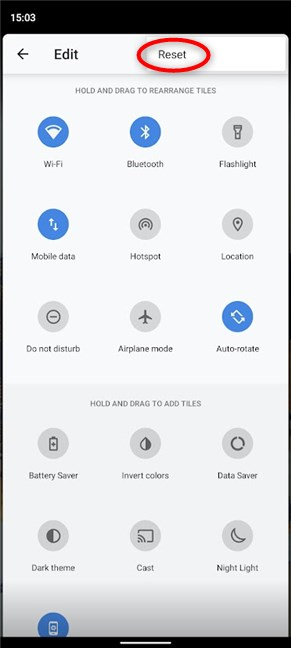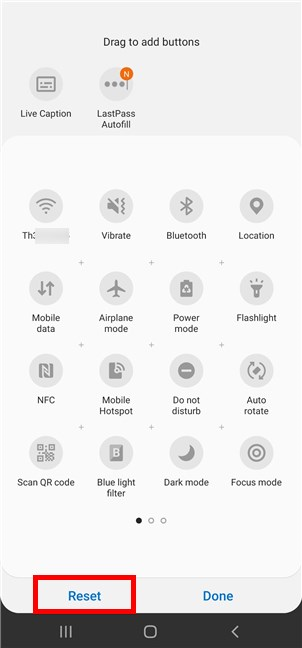Como su nombre lo indica, la configuración rápida de Android brinda acceso rápido a diferentes funciones en su teléfono inteligente o tableta. En lugar de perder el tiempo explorando configuraciones y menús, puede usar los interruptores en el menú de Configuración rápida para alternar funciones como Bluetooth, Wi-Fi o la linterna en su dispositivo Android. Y hay tantas configuraciones rápidas de Android disponibles que rara vez tiene que abrir la aplicación Configuración en estos días. Este tutorial ilustra cómo aprovechar al máximo su menú de Configuración rápida agregando, ocultando y reorganizando los mosaicos disponibles:
Contenido
- Cómo abrir la Configuración rápida en su teléfono inteligente o tableta
- Cómo personalizar el menú de configuración rápida de Android
- Cómo personalizar el menú de configuración rápida de Android en dispositivos Samsung
- Cómo restablecer el menú de configuración rápida de Android
- ¿Qué ajustes rápidos de Android usas más?
NOTA: Esta guía se aplica a Android 10 y se creó con Nokia 5.3 y Samsung Galaxy Note20 Ultra 5G . Si no conoce su versión de Android, lea Cómo verificar la versión de Android en su teléfono inteligente o tableta . Los procedimientos son similares en la mayoría de los dispositivos con Android, aunque es posible que encuentre algunas pequeñas diferencias, según el fabricante de su dispositivo. Si está utilizando un teléfono inteligente Samsung, los pasos son bastante diferentes, así que no se pierda la sección dedicada al final de esta guía.
Cómo abrir la Configuración rápida en su teléfono inteligente o tableta
Para abrir el menú de Configuración rápida , deslícese hacia abajo desde la parte superior de la pantalla.

Deslice hacia abajo desde la parte superior para abrir Configuración rápida
Esto abre la vista compacta o ampliada del menú de configuración rápida , según su teléfono inteligente o tableta y la pantalla desde la que se desliza. Incluso puede acceder a la Configuración rápida desde la pantalla de bloqueo , pero es posible que se le pida que desbloquee su dispositivo cuando se trata de algunos de ellos.
El menú compacto de Configuración rápida tiene una fila de mosaicos. La cantidad de mosaicos incluidos depende del dispositivo, pero la mayoría de los teléfonos inteligentes muestran cinco o seis. Aquí es donde debe colocar las configuraciones rápidas que más usa o las que desea tener disponibles, como la linterna . En la vista compacta, deslice hacia abajo nuevamente para acceder al menú de configuración rápida expandido.
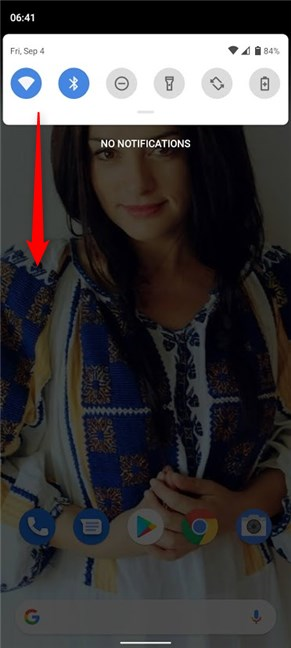
Al deslizar hacia abajo nuevamente se accede al menú de configuración rápida expandido
Ahora puede ver todo el menú de Configuración rápida . El interruptor en la parte superior controla el brillo de la pantalla y, en nuestro dispositivo, no se puede mover ni ocultar del menú. Las configuraciones rápidas activas están coloreadas, mientras que las inactivas están atenuadas. Al tocar cualquier mosaico, se habilita o deshabilita esa característica. Tocar y mantener presionada la mayoría de las configuraciones rápidas le permite acceder a más opciones dentro de la aplicación Configuración .
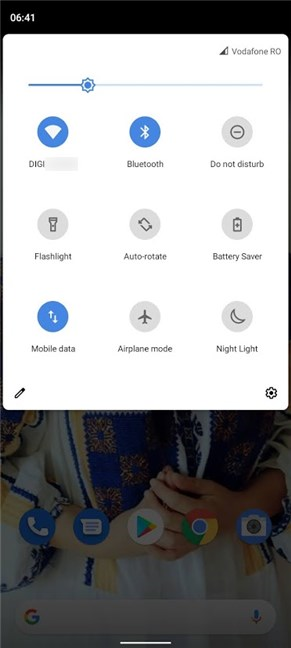
La vista ampliada del menú de configuración rápida
Según su dispositivo y la cantidad de configuraciones rápidas que esté usando, puede haber varias páginas de mosaicos en la versión ampliada del menú.
Como se vio anteriormente, nuestro menú de configuración rápida ampliado solo tiene una página de forma predeterminada. Sin embargo, si le agregamos más elementos, otra pantalla estará disponible, como lo indican los dos puntos en la parte inferior del menú, que se muestra en la imagen a continuación. Puede deslizar hacia la izquierda o hacia la derecha para navegar por las diferentes páginas de su menú de configuración rápida de Android.
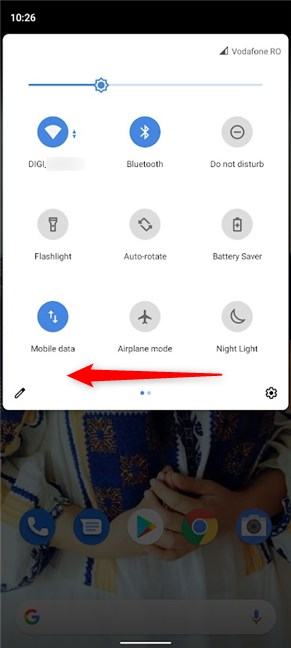
Deslice el dedo hacia la izquierda en el menú para acceder a su segunda página de Configuración rápida
Cómo personalizar el menú de configuración rápida de Android
Puede editar el menú de configuración rápida de Android para incluir solo los mosaicos que necesita en el orden que desee. Dependiendo de su dispositivo, el botón Editar puede estar disponible en la vista compacta, o puede que tenga que acceder a la vista ampliada de Configuración rápida . De cualquier manera, busque el ícono de un lápiz que se muestra en uno de los bordes del menú de Configuración rápida y luego tóquelo.
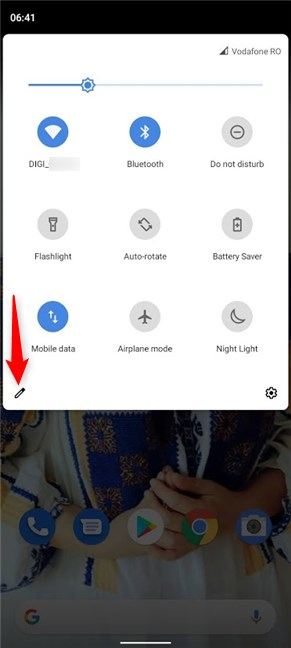
Presione Editar para comenzar a personalizar la Configuración rápida
En la pantalla Editar , puede ver todas las configuraciones rápidas disponibles en su Android. La sección en la parte superior muestra los mosaicos actualmente presentes en el menú de Configuración rápida , mientras que las otras muestran el resto de las funciones disponibles. Desplácese hacia abajo para ver todas las configuraciones rápidas que puede agregar al menú.
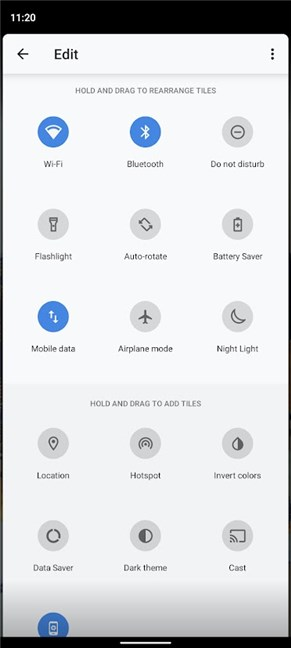
Edite la configuración rápida según sus necesidades
Los valores predeterminados son diferentes según su dispositivo, y algunas aplicaciones agregan sus propios mosaicos para que los use. Sin embargo, las siguientes configuraciones rápidas deberían estar presentes en su teléfono inteligente o tableta Android:
- Wi-Fi : activa o desactiva Wi-Fi. También muestra el nombre de la red que está utilizando debajo de su mosaico en el menú Configuración rápida .
- Bluetooth : activa y desactiva Bluetooth. Para obtener más formas de hacer esto, lea nuestro tutorial sobre el tema.
- No molestar : le permite activar o desactivar este modo, lo que le permite controlar las llamadas y notificaciones que recibe en su dispositivo Android.
- Linterna : enciende o apaga el módulo de flash de su teléfono inteligente, lo que lo ayuda a orientarse en la oscuridad. Para conocer más formas de hacer esto, lea Cómo encender la linterna en su teléfono inteligente Android .
- Rotación automática : controla si su dispositivo entra o no en modo horizontal cuando lo rota. Para obtener detalles sobre esta función y más, consulte nuestra guía sobre la personalización de la pantalla de inicio de Android en 6 sencillos pasos .
- Datos móviles : le permite activar o desactivar los datos móviles, lo que resulta útil si utiliza un plan de datos limitado. Para evitar cargos adicionales, también puede querer aprender Cómo verificar el uso de datos y limitarlo en Android .
- Modo avión : al activar este modo, se desactivan el Wi-Fi, los datos móviles y el Bluetooth de su dispositivo al mismo tiempo, lo que conserva la batería.
- Luz nocturna : protege sus ojos al reducir los efectos nocivos de la luz azul emitida por su dispositivo. Si te parece una buena idea, también puedes consultar las 6 mejores aplicaciones de Night Light para Android .
- Ubicación : enciende o apaga el GPS en su dispositivo. Esta función debe estar activada si desea enviar su ubicación a alguien o si necesita usar Buscar mi dispositivo cuando pierde el rastro de su teléfono inteligente o tableta.
- Hotspot : actívelo o desactívelo para compartir el plan de datos móviles de su teléfono inteligente con otros dispositivos. Para obtener más información sobre esta función, lea Cómo convertir su teléfono inteligente Android en un punto de acceso Wi-Fi móvil .
- Ahorro de datos : activa el Ahorro de datos de Android , lo que lo ayuda a controlar el consumo de datos móviles de las aplicaciones en segundo plano.
En su vista ampliada, el menú de configuración rápida de Android muestra todos los mosaicos que se encuentran en la sección superior del menú Editar , mientras que los de las otras secciones están ocultos a la vista. Para agregar una de las configuraciones rápidas ocultas al menú, manténgala presionada y luego arrástrela y suéltela en la posición deseada en la sección en la parte superior.
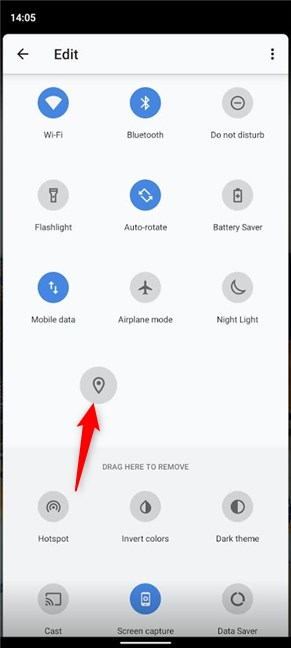
Arrastre y suelte mosaicos en la sección superior para agregarlos al menú de Configuración rápida
Eliminar la configuración rápida es igual de fácil: arrastre y suelte los mosaicos desde la parte superior a la sección "Arrastrar aquí para eliminar" . También puede arrastrar y soltar para mover un mosaico a la posición deseada. Cuando organice sus mosaicos, tenga en cuenta que el menú compacto de Configuración rápida solo muestra los primeros cinco o seis mosaicos, así que asegúrese de colocar los que usa con frecuencia en la parte superior. Tan pronto como termine de organizar todo, presione el botón Atrás en la esquina superior izquierda de la pantalla.
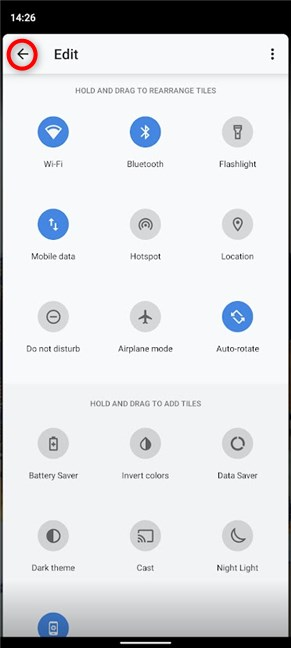
Presione Atrás para salir del menú Editar
La próxima vez que acceda a la Configuración rápida en su dispositivo Android, se mostrarán en el orden que haya establecido.
Cómo personalizar el menú de configuración rápida de Android en dispositivos Samsung
Si Samsung es el fabricante de su dispositivo, debe seguir diferentes pasos para personalizar el menú de Configuración rápida . Vaya a Configuración rápida y toque el botón Más opciones en la esquina superior derecha. Su icono parece tres puntos verticales.
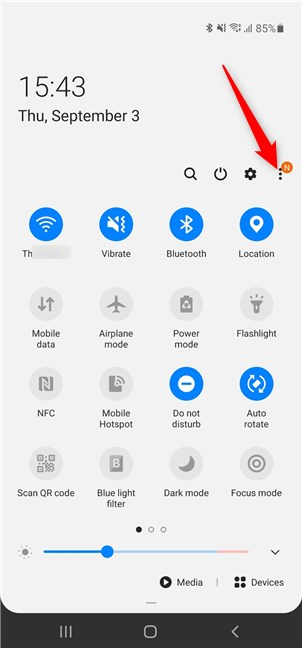
Toque en Más opciones
Esto abre un menú desplegable. Toca Orden de botones .
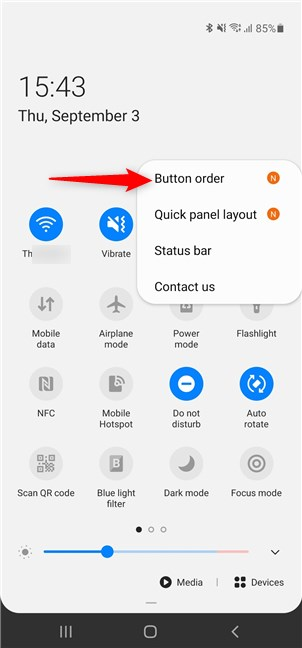
Presione el botón para cambiar la configuración rápida en el menú
Para agregar un botón al menú de Configuración rápida , tóquelo y manténgalo presionado y luego arrástrelo hacia abajo.
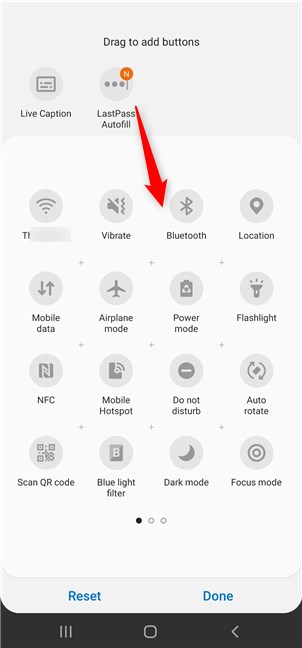
Mantenga presionados y arrastre los botones a la sección inferior para agregarlos
También puede mantener presionado y arrastrar para cambiar el orden de los botones existentes en su dispositivo Samsung.
SUGERENCIA: toque el nombre de un mosaico para acceder a la configuración de la función desde el menú Configuración rápida en su teléfono inteligente o tableta Samsung.
Cómo restablecer el menú de configuración rápida de Android
Para restablecer el menú de Configuración rápida , primero acceda a la pantalla Editar y toque Más en la esquina superior derecha. Su icono parece tres puntos verticales.
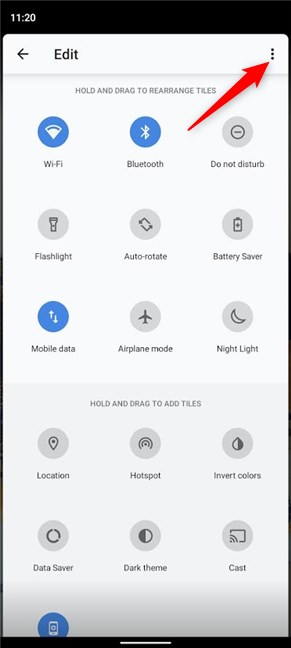
Presiona en Más
Esto abre un menú con una sola opción. Toca Restablecer .
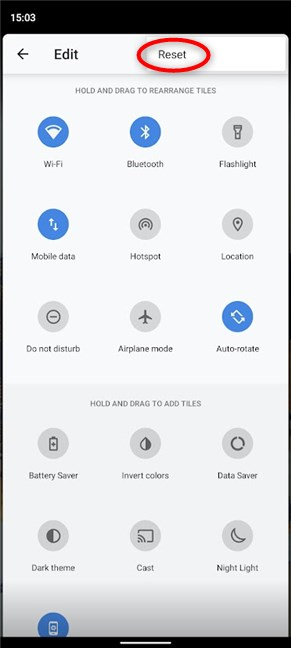
Presione la opción Restablecer
En algunos teléfonos inteligentes, es posible que obtenga un botón Restablecer en su lugar. Tóquelo, confirme su elección si es necesario, y todas las configuraciones rápidas se restablecerán a los valores predeterminados establecidos en su dispositivo Android.
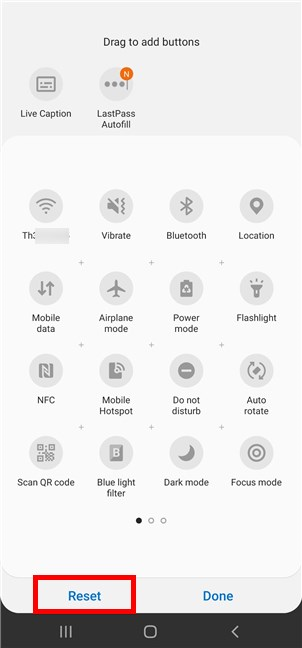
Toque Restablecer para regresar su menú de Configuración rápida a su configuración predeterminada
¿Qué ajustes rápidos de Android usas más?
Siempre personalizamos las configuraciones rápidas en nuestros teléfonos inteligentes y tabletas Android para obtener un acceso rápido a las funciones que activamos y desactivamos con frecuencia, como Bluetooth **, ** Wi-Fi , datos móviles o Hotspot . Antes de cerrar este tutorial, cuéntanos en un comentario qué ajustes rápidos usas más. Tenemos curiosidad por saber.